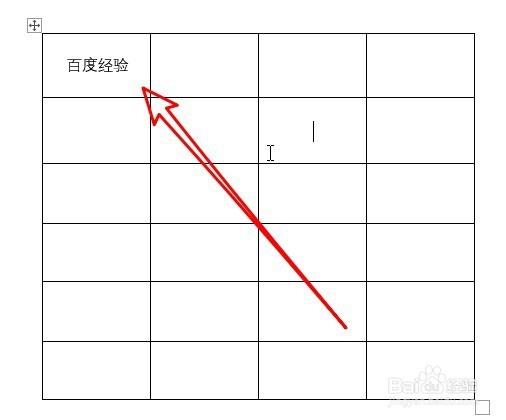1、我们先来看一下在Word2016表格中的数据,并不在表格中的正中间。
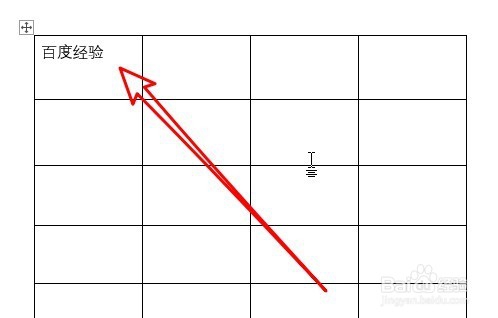
2、这时我们选中整个表格, 然后右键点击选中的表格,在弹出菜单中选择“表格属性”的菜单项。
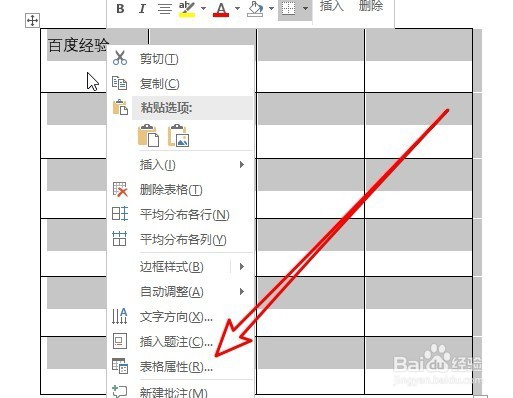
3、然后在打开的表格属性窗口,我们点击“单元格”的选项卡。
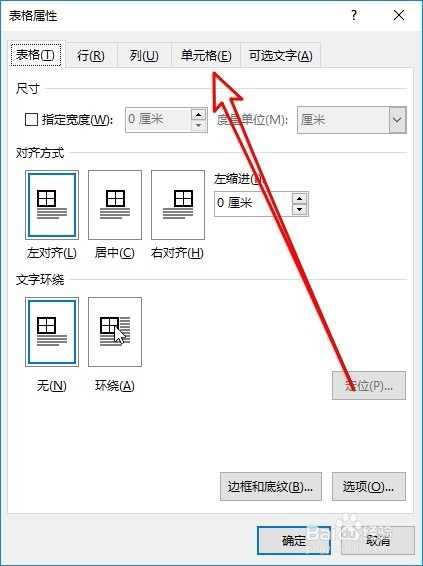
4、接着我们在打开的单元格窗口中,我们点击垂直对齐方式中的“居中”图标。
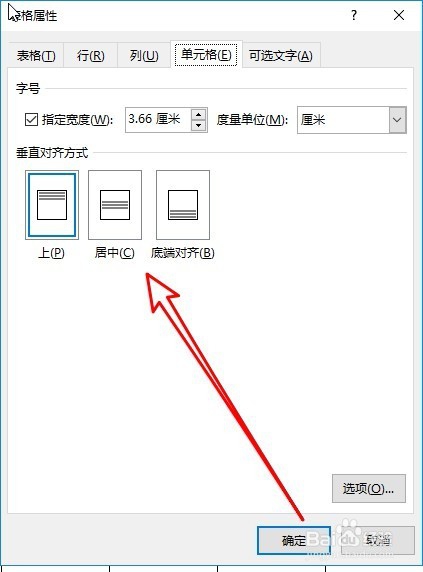
5、接下来我们点击菜单栏中的“布局”的菜单项。
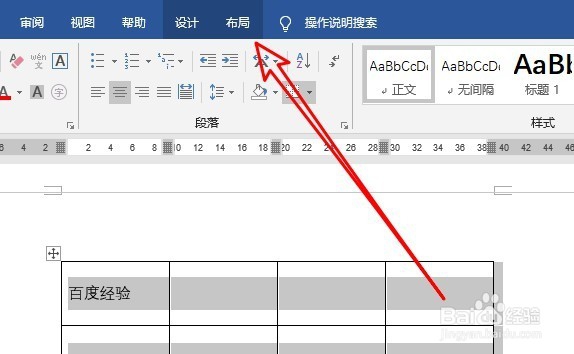
6、然后在打开的布局窗口,我们点击对齐方式中的“居中”按钮。
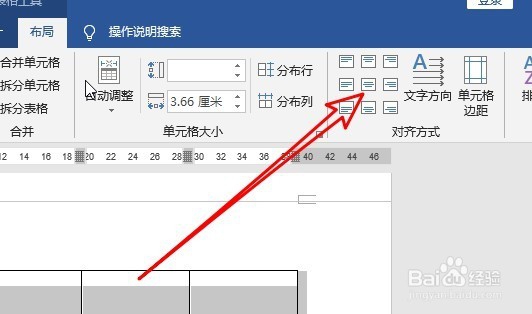
7、返回到Word的编辑 区域,可以看到表格中的文字即上下居中,又左右居中了。
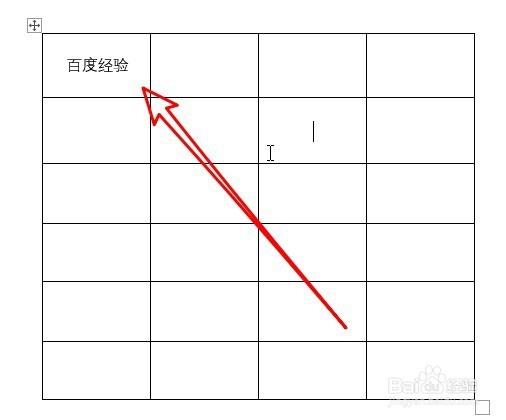
时间:2024-10-13 02:03:20
1、我们先来看一下在Word2016表格中的数据,并不在表格中的正中间。
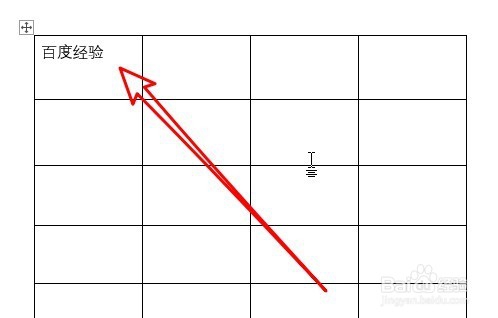
2、这时我们选中整个表格, 然后右键点击选中的表格,在弹出菜单中选择“表格属性”的菜单项。
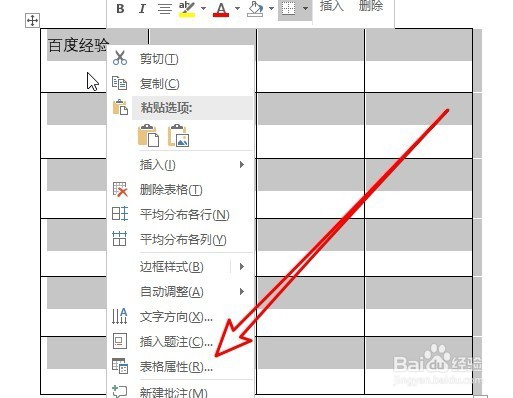
3、然后在打开的表格属性窗口,我们点击“单元格”的选项卡。
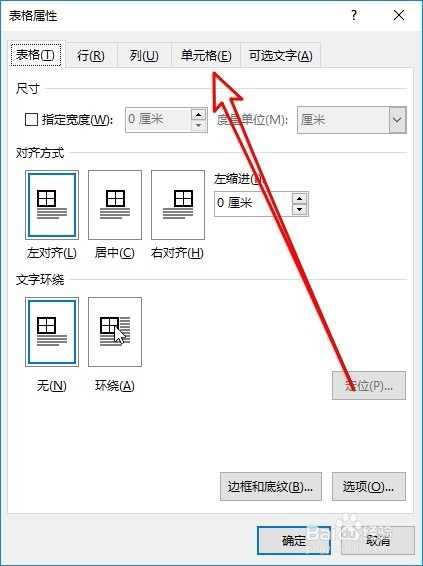
4、接着我们在打开的单元格窗口中,我们点击垂直对齐方式中的“居中”图标。
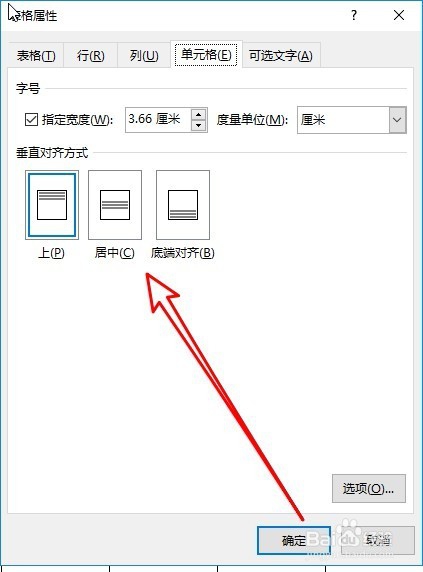
5、接下来我们点击菜单栏中的“布局”的菜单项。
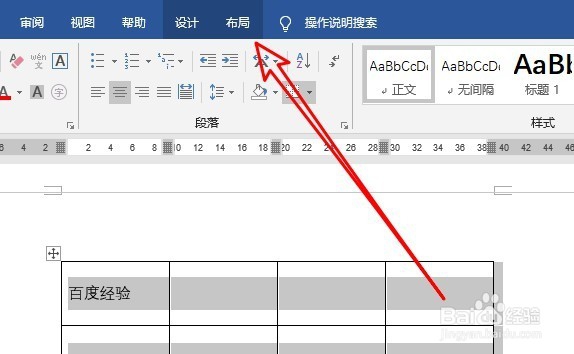
6、然后在打开的布局窗口,我们点击对齐方式中的“居中”按钮。
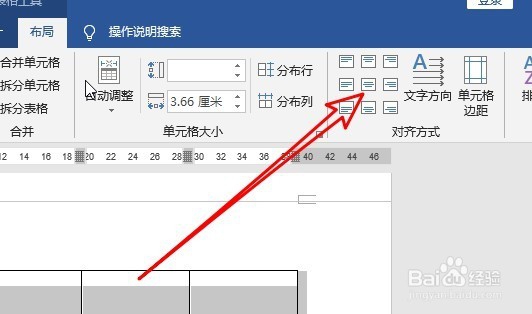
7、返回到Word的编辑 区域,可以看到表格中的文字即上下居中,又左右居中了。